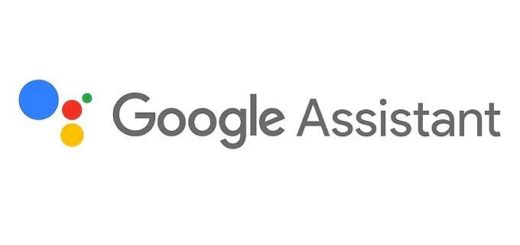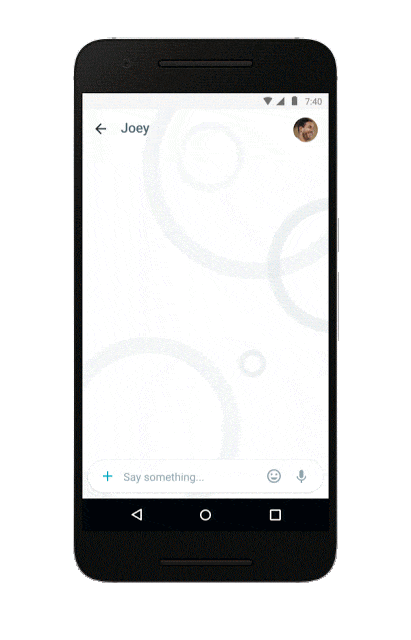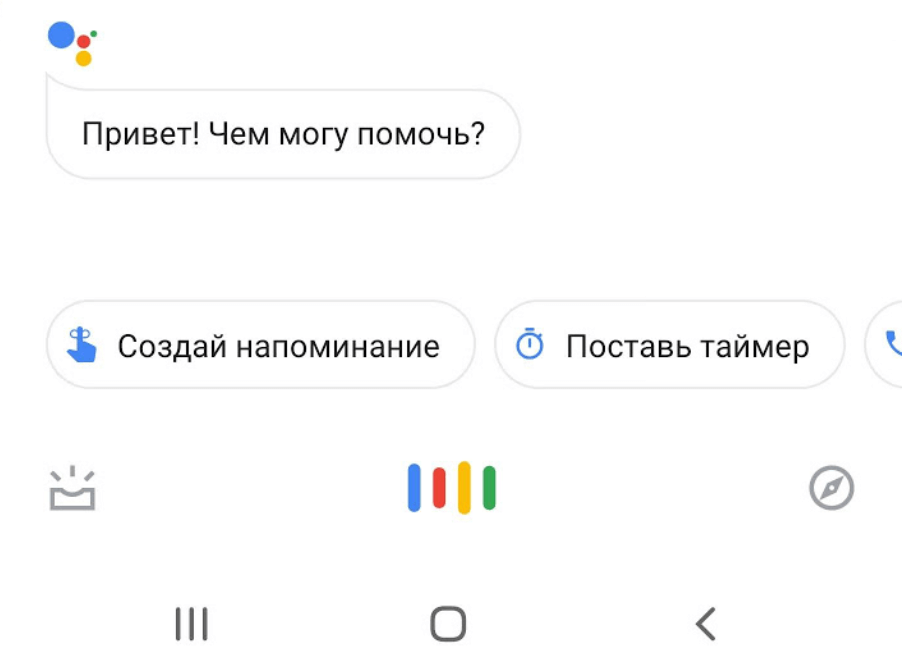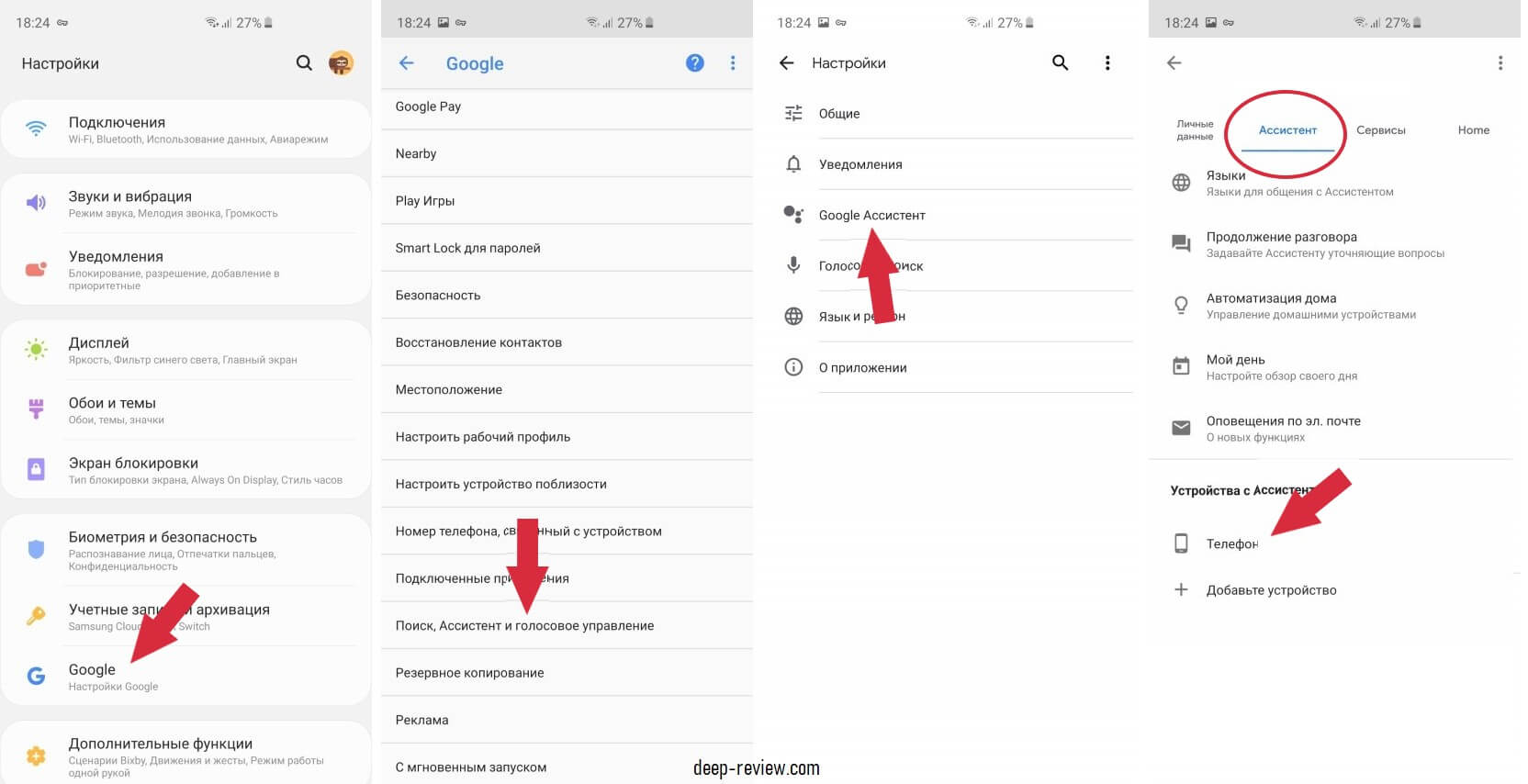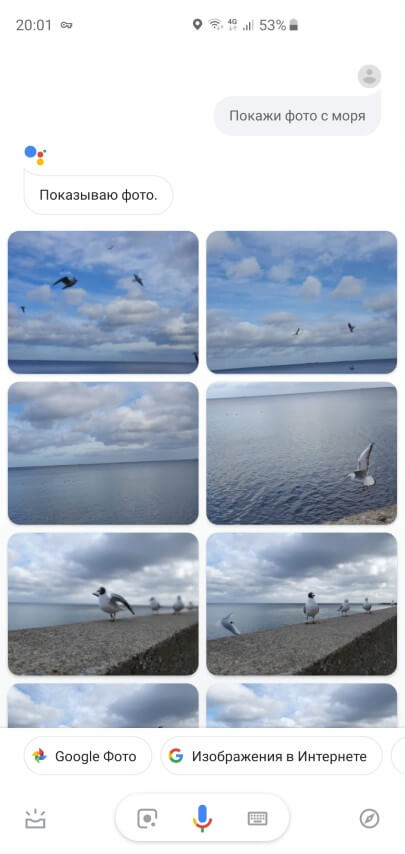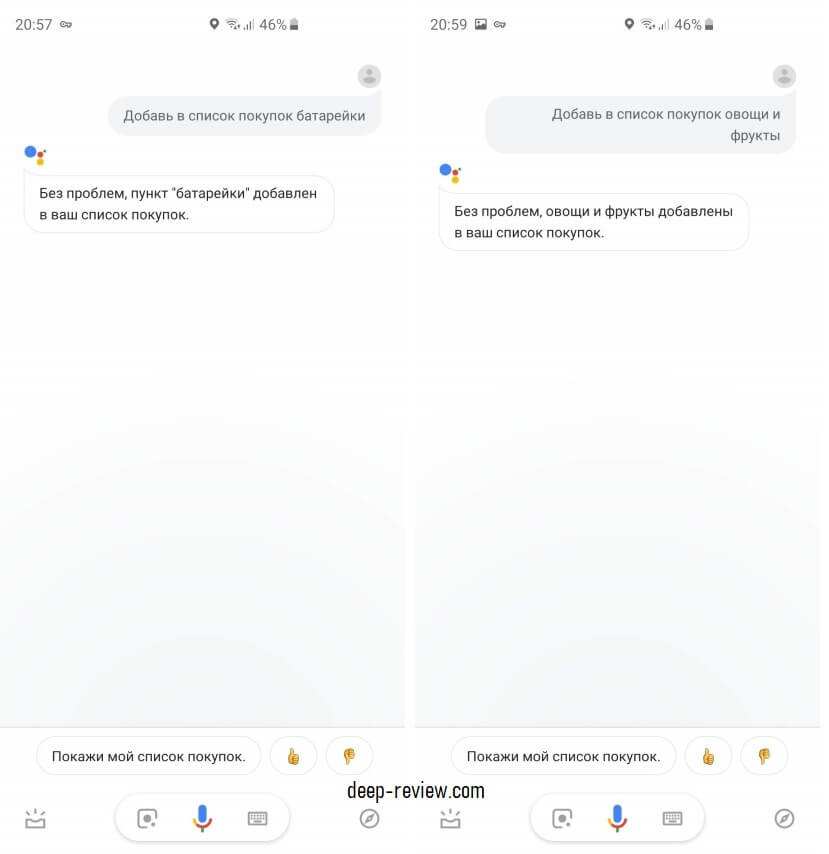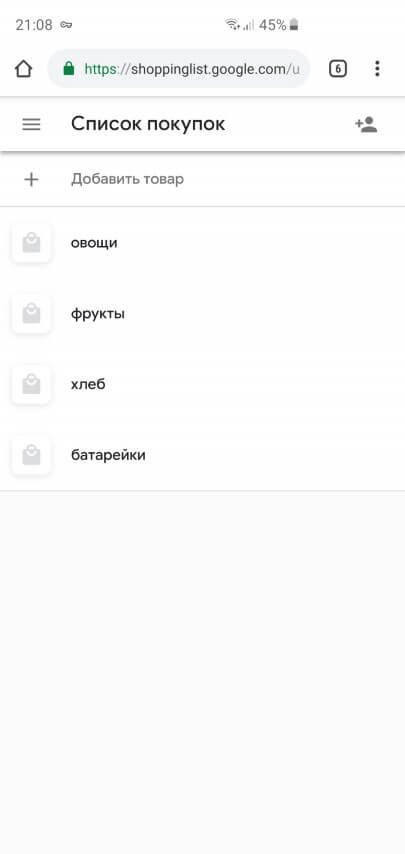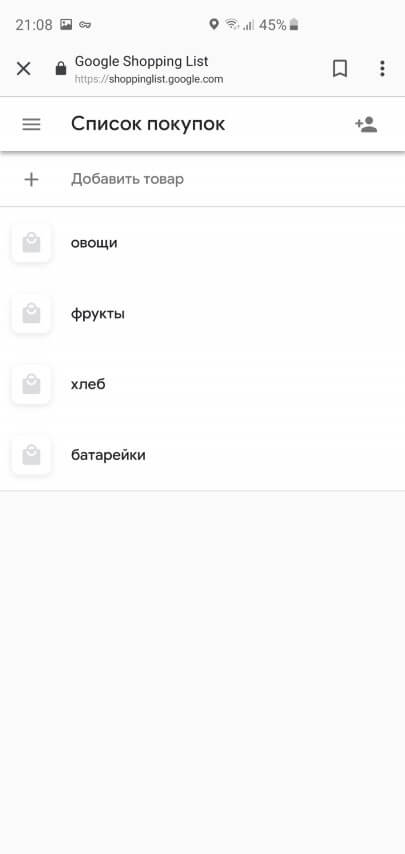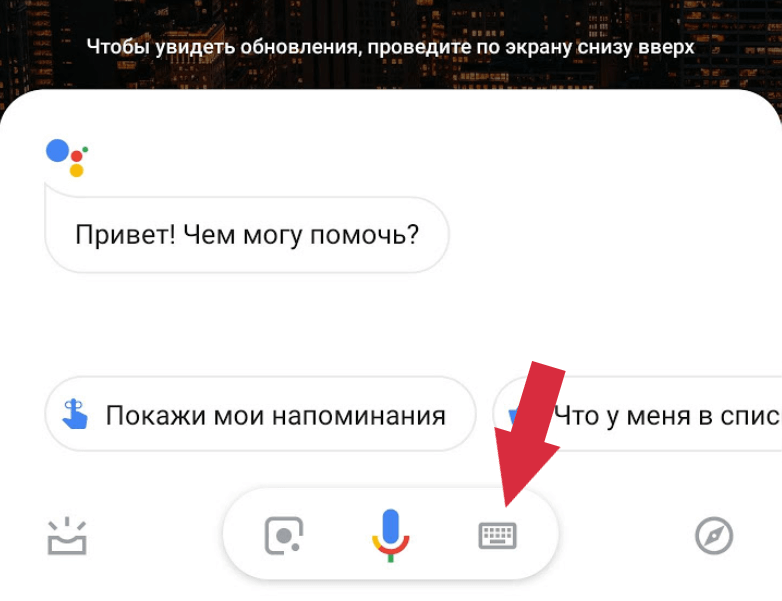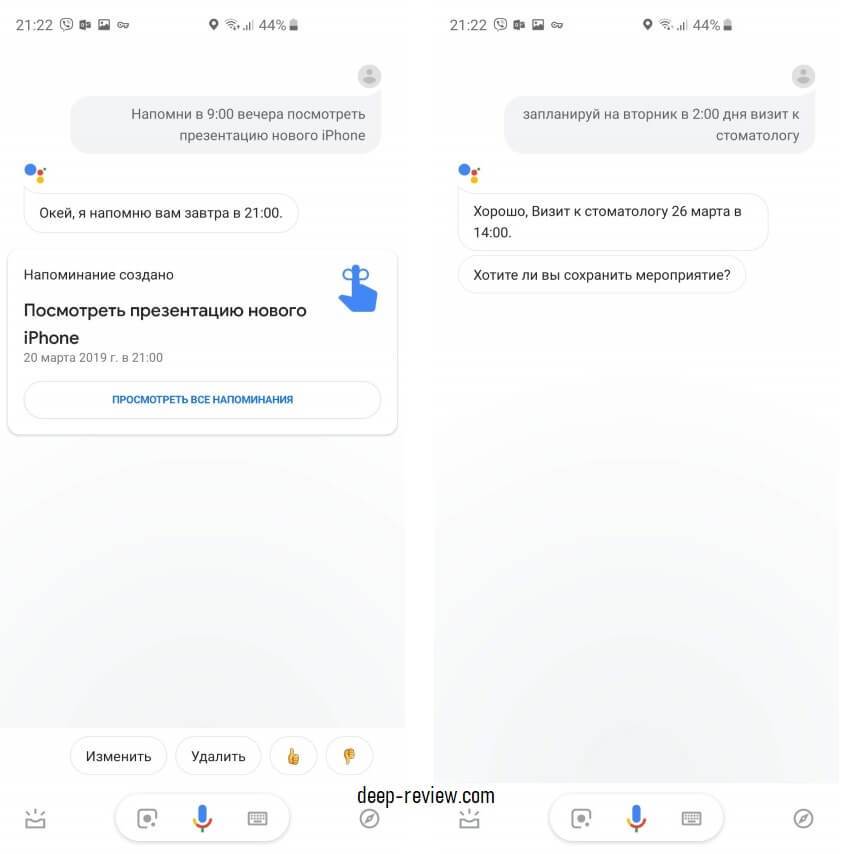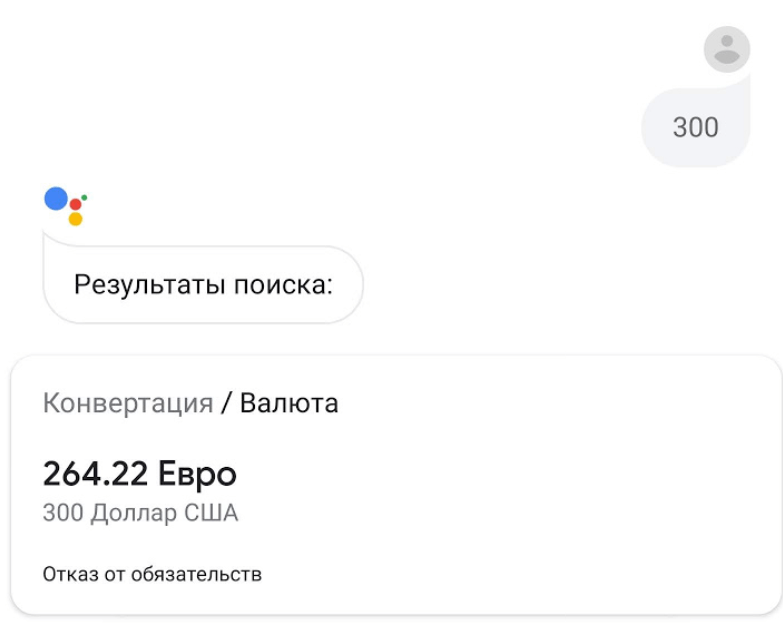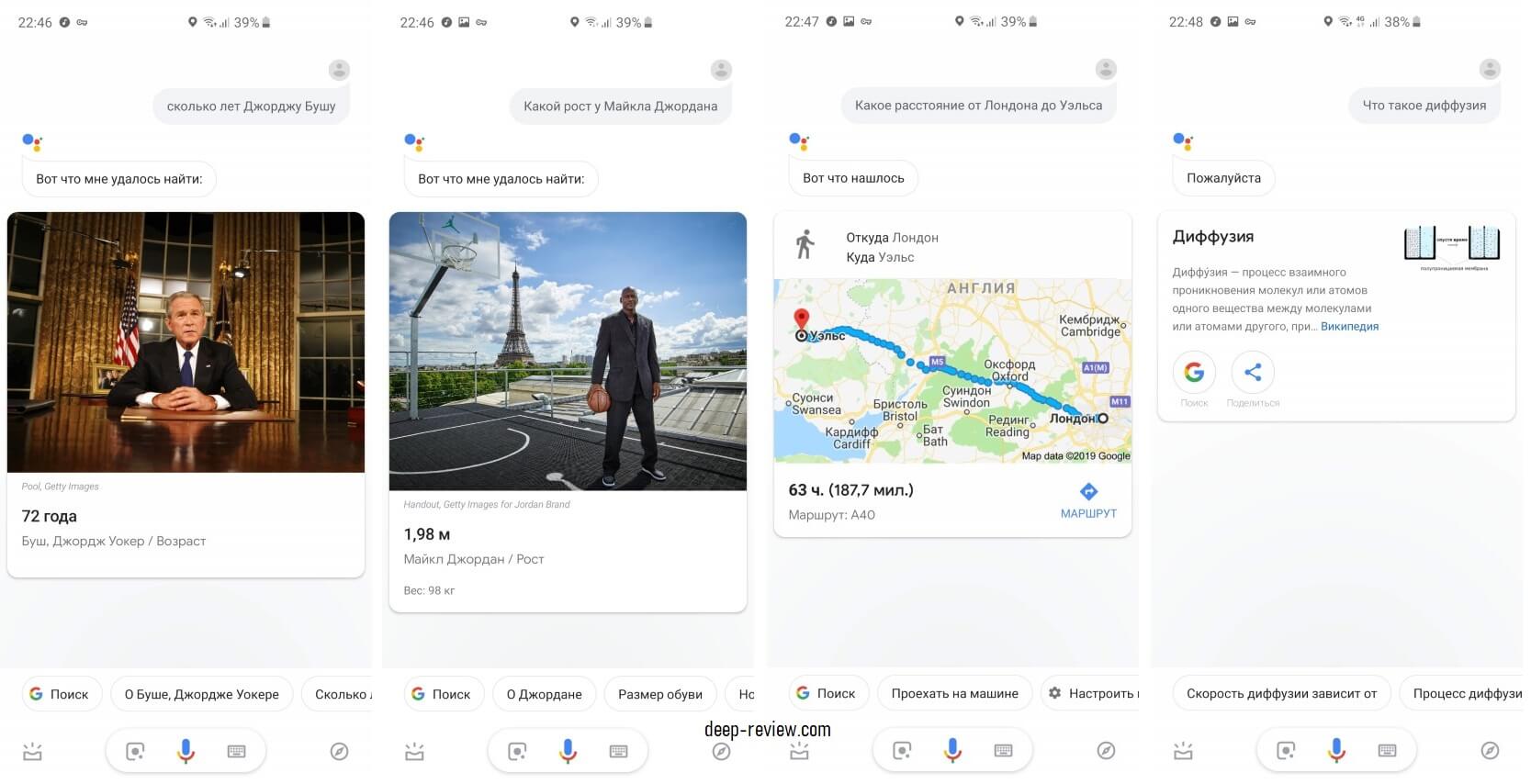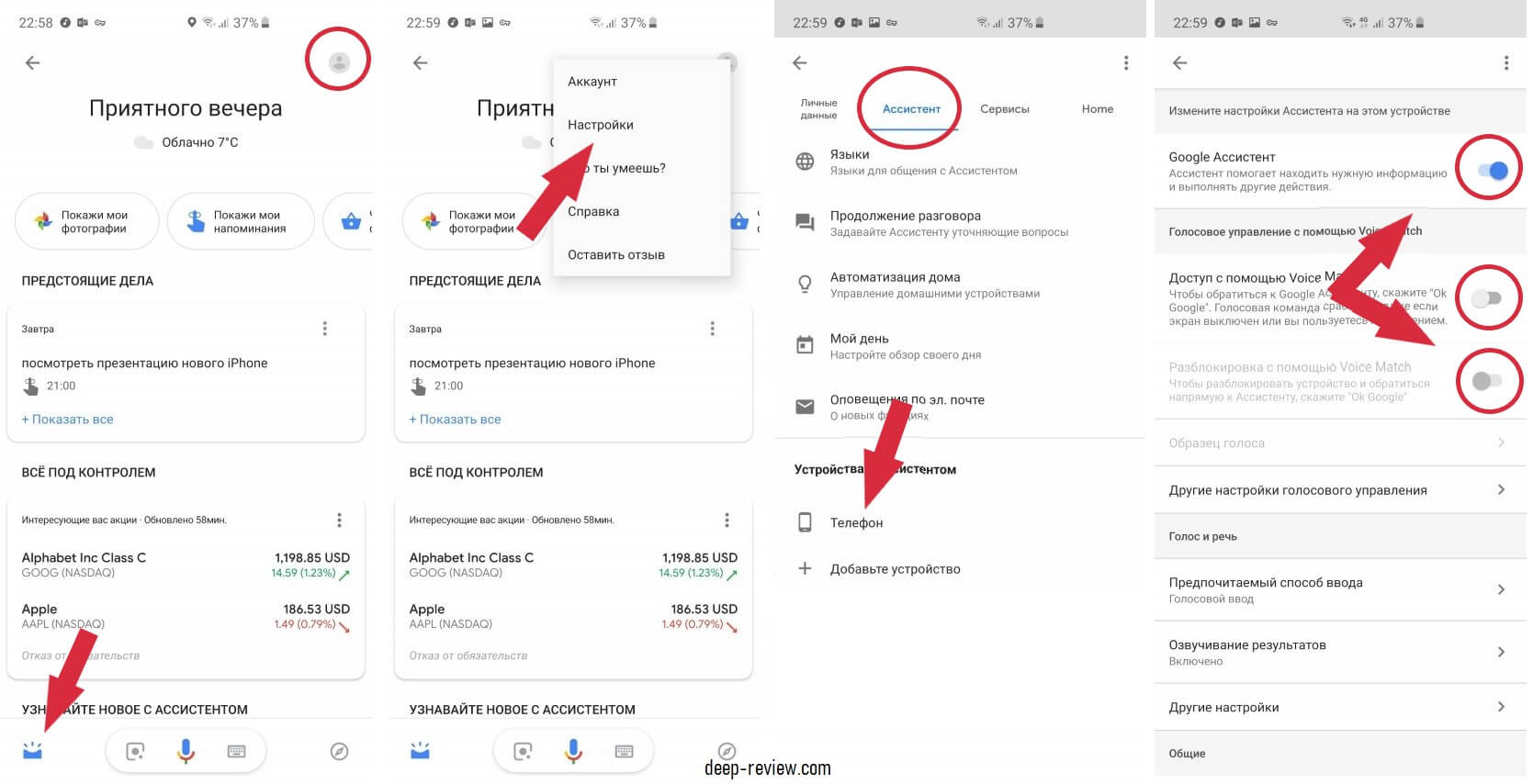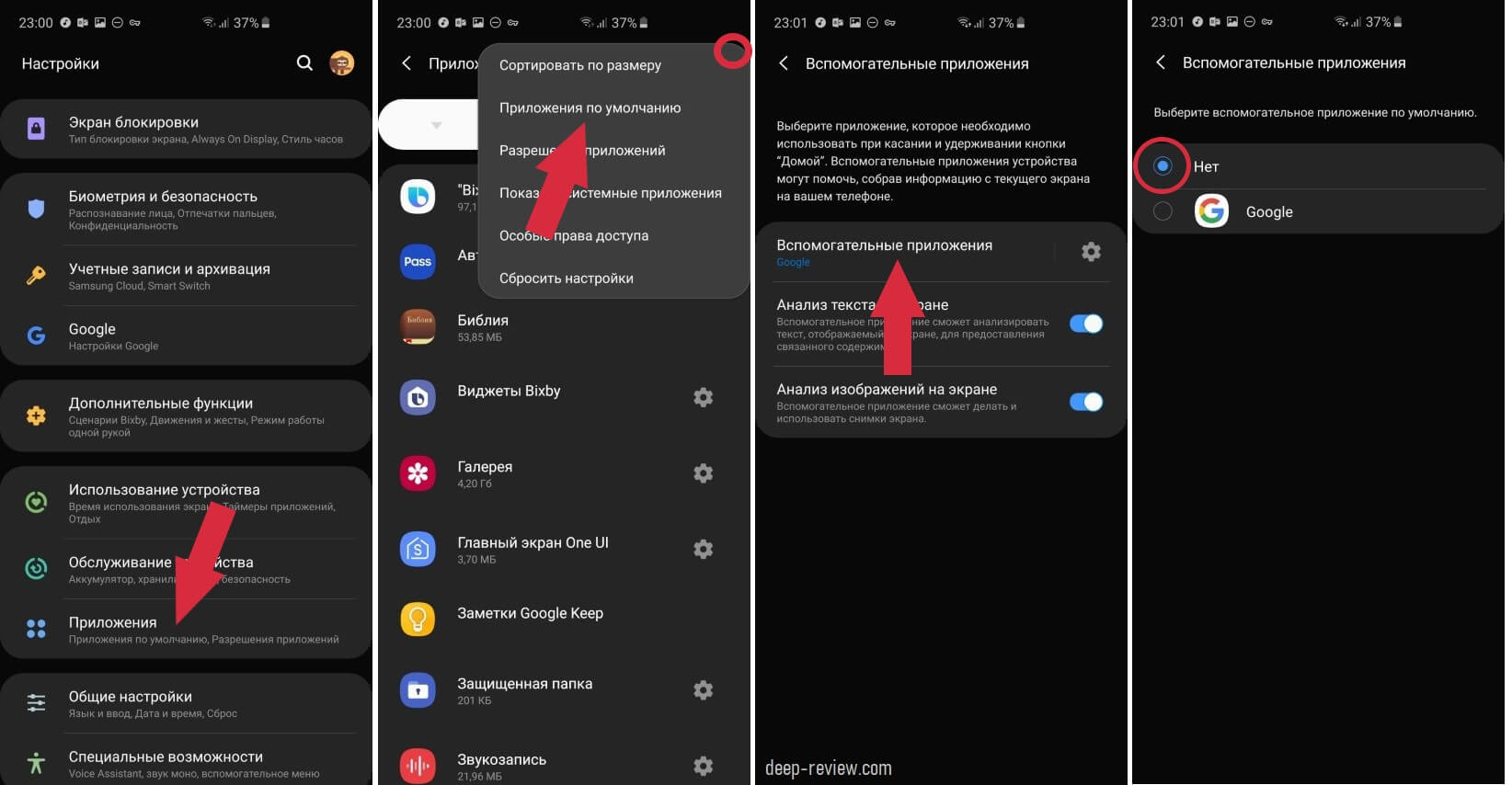Что такое гугл ассистент и для чего он нужен
Что такое Google Ассистент и что он может делать
В мире, полном виртуальных помощников, Вы, вероятно, знаете про Google Ассистент. На рынке полно устройств, которые поддерживают его, но что это такое, для чего он нужен и стоит ли его использовать?
Краткая история
У Google Ассистента было очень скромное начало. Он появился в мае 2016 года в составе нового приложения Google для обмена сообщениями Allo и оригинальной колонки Google Home. В колонке впервые проявились способности Ассистента. Люди могли просто использовать свой голос, чтобы получить доступ к обширной базе знаний Google.
Вскоре после первого выпуска Google Ассистент был запущен как встроенная функция в оригинальные смартфоны Google Pixel. Через несколько месяцев он начал появляться и на других смартфонах Android и умных часах Wear OS. К 2017 году Google Ассистент был запущен как приложение для iPhone и iPad.
Google Ассистент теперь является преемником предыдущего виртуального помощника компании, Google Now. В то время как Google Now ориентирован в первую очередь на отображение информации без Вашего участия, Ассистент добавил важную возможность двустороннего общения.
Виртуальный помощник был доступен в основном только на смартфонах и умных колонках в течение первых нескольких лет. Но в 2018 году Google Ассистент распространился на другие устройства. Google Ассистент теперь можно найти в телефонах, колонках, автомобилях, часах, домашних устройствах и многом другом.
Что умеет Google Ассистент
У Google Ассистента есть длинный список функций и возможностей. На самом базовом уровне он отвечает на вопросы. Вы можете спросить простые вещи, например: «Какая столица России?» или «Сколько лет Майклу Джордану?» Когда Вы выполняете поиск в Google на своем компьютере или телефоне, Вы часто видите поле вверху результатов — именно здесь Google Ассистент получает ответы.
Google Ассистент еще более полезен, когда дело касается личных результатов. Если Вы разрешите ему доступ к Вашей учетной записи Google и другим сервисам, он сможет предоставить больше, чем просто общую информацию. Например, Вы можете спросить, есть ли в Вашем календаре какие-либо события, узнать прогноз погоды, отправить сообщения и многое другое.
Google Ассистент также невероятно полезен с устройствами умного дома. Он может взаимодействовать с рядом популярных брендов умного дома, включая Philips Hue, SmartThings, Nest, Ring, WeMo и многие другие. Просто найдите логотип «Работает с Google Ассистентом» или «Работает с Google Assistant».
Конечно, он также соединяется с другими продуктами Google, такими как Chromecast.
После подключения любого из этих устройств Вы сможете управлять ими через Google Ассистента. Это означает, что Вы можете сказать «Окей, Google, выключи свет».
Еще одна вещь, которая поставляется с интеграцией умного дома, — это приложение Google Home (Android/iPhone/iPad), которое становится Вашим центральным узлом для всех устройств.
Что умеет Гугл Ассистент: полный список доступных голосовых команд
Все пользователи смартфонов и интернета хоть раз слышали о такой программе, как Гугл Ассистент, но мало кто до конца понимает, что умеет эта программа.
Гугл Ассистент появился не так давно, буквально в 2016 году. В самом начале он был далеко не тем ассистентом, каким является сегодня. Гугл Ассистент не единственный в своем роде, например, большинству русскоговорящих пользовател ей знакомы другие ассистенты, такие как Алиса, Маруся, Сбер и др.
Появлению ассистентов предшествовал прорыв в сфере искусственного интеллекта, который научился обрабатывать и распознавать человеческий голос. Люди взяли такие возможности ИИ на вооружение и адаптировали под свои нужды. Так и появились ассистенты и голосовые помощники в различных устройствах.
Что умеет Гугл Ассистент
Гугл Ассистент умеет быть полезным для личных целей пользователя, например:
когда нужно подключиться к какому-либо стороннему сервису ;
найти какую-либо общую информацию о погоде, курсе валют, последних новостях, с обытиях и т. д. ;
может поставить будильник на смартфоне;
Основные команды для Гугл Ассистент а
Для удобства мы разбили вероятные команды для Гугл Ассистент а на разные категории на примере самого простого применения ассистента на вашем телефоне:
Настройка. Гугл Ассистент умеет управлять всеми основными настройками устройства, например: включи/выключи звук, сделай громче/тише, сделай яркость больше/меньше и др.
Погода. Если лень «руками» искать прогноз ближайшей погоды, то за вас найти ее может Гугл Ассистент, если его попросить. Гугл Ассистент умеет выполнять команды типа: «Какая на завтра погода?», «Сегодня будет дождь/снег/солнце/мороз?», «Подскажи погоду на ближайшие выходные в Стокгольме» и т. д.
Спорт. Гугл Ассистент следит за спортом постоянно, поэтому вопросы типа: «В какой команде сейчас играет Месси?», «Подскажи боксерский титул Александра Усика?», «Кто сейчас является чемпионом мира по шахматам?» и др. не поставят вашего ассистента в тупик.
Кулинария и питание. Гугл Ассистент легко умеет выполнять команды типа: «Подскажи рецепт утки под медовым соусом», «Сколько калорий в банке диетической колы?», «Как проверить на готовность макароны?» и др.
Новости. Новостные ресурсы пестрят различными новостями, а Гугл Ассистент поможет подобрать именно то, что нужно. Для этого используйте команды типа: «Включи новости Первого канала», «Расскажи, что сейчас творится в Афганистане?», «Свежие новости кино» и др.
Музыка и фильмы. Гугл Ассистент умеет выполнять простые команды при воспроизведении музыки и видео, например: «Включи/выключи воспроизведение», «Перемотай на 2 минуты вперед», «Переключи следующий трек» и т. д. Но он также может выполнять команды и посложнее, например: «Включи песню “ Батарейка ” », «Найд и последний альбом Moby», «Включи «Титаник» без перевода, но с субтитрами» и т. д.
Заключение
Что умеет Гугл Ассистент? Он может превратить любо й ваш девайс в нечто большее чем просто устройство, сделав его использование максимально комфортным и удобным. Его поэтому и прозвали «ассистентом», который всегда будет у вас «на подхвате» и выполнять любую посильную ему задачу быстро и четко.
Мы будем очень благодарны
если под понравившемся материалом Вы нажмёте одну из кнопок социальных сетей и поделитесь с друзьями.
Полезные команды Google Ассистента. Или какие задачи лучше поручить голосовому помощнику
Искусственный интеллект — одно из самых перспективных направлений развития современных технологий. Рано или поздно он будет окружать нас повсюду (в холодильниках, автомобилях, стиральных машинах, телевизорах и многих других устройствах). Это лишь вопрос времени!
На сегодняшний день самыми популярными приложениями с искусственным интеллектом являются голосовые ассистенты — Siri от Apple, а также Google Ассистент, о котором и пойдет речь в этой статье.
Что такое Google Ассистент?
Как уже было сказано выше, это виртуальный голосовой помощник, реагирующий на команды пользователя и способный поддерживать «человеческий» диалог. Многие люди не видят сегодня особого смысла в использовании таких ассистентов и считают их скорее развлекательной функцией, нежели полезным инструментом. А зря!
Конечно, гораздо удобнее нажать иконку фонарика, нежели запускать ассистент, говорить фразу «Включить фонарик» и после ответа, наконец, воспользоваться фонариком. Это же касается и многих других команд.
Но есть ряд важных задач, с которыми голосовой ассистент справится гораздо быстрее пользователя и которые действительно способны облегчить жизнь. Именно о таких командах мы и расскажем дальше.
Как запустить Google Ассистент?
Для запуска Google Ассистента достаточно просто зажать на секунду кнопку Домой:
После чего появится небольшое окошко с ассистентом, ожидающим голосовой команды:
Если на вашем смартфоне активировано управление жестами (то есть, кнопка Домой отсутствует), тогда запустить помощник можно голосом, сказав фразу «Окей, Гугл«. Предварительно проверьте, чтобы эта функция была включена. Сделать это можно следующим образом:
Теперь запустить ассистент можно даже не прикасаясь к телефону!
Помимо активации голосом, на разных смартфонах можно включать ассистент даже в режиме управления жестами. К примеру, на смартфонах Samsung (в оболочке One UI) достаточно провести пальцем от центра нижней части экрана на несколько сантиметров вверх и задержать на секунду палец. На смартфонах OnePlus запуск Ассистента можно назначить на кнопку питания (нажать и подержать полсекунды).
И последний вариант — скачать приложение Google Ассистент из магазина Play Market (правда, сделать это можно не для всех устройств), в результате чего на рабочем столе появится иконка запуска голосового помощника.
Как использовать Google Ассистент? Или 10 самых полезных команд
Итак, какие же задачи намного удобнее поручать виртуальному помощнику? Начнем с поиска личных фотографий:
Поиск своих фотографий
Хотите посмотреть фотографии двухгодичной давности? В принципе, задача несложная и можно обойтись без ассистента. А как насчет найти фото, сделанные в определенном городе? Или снимки по определенной тематике? Для Google Ассистента это не составит ни малейшей проблемы.
И в ту же секунду получаем результат (на смартфоне должно быть установлено приложение Google Фото):
Хотите вспомнить свою поездку в Париж? Просто скажите:
На что сразу получаем нужные фото:
Искать можно любые фотографии по любому критерию (фото животных за 2015 год или фотографии 31 декабря 2018 года).
Работа со списком покупок
Как часто у вас бывали подобные ситуации — включаешь свет и вспоминаешь, что забыл купить новую лампочку! Или взял пульт от телевизора и вспомнил, что нужно было давно заменить батарейку? Конечно же, это случается постоянно и со всеми. А затем в магазине долго и безрезультатно вспоминаешь — что же нужно было купить…
Google Ассистент полностью решает эту проблему! Включили свет, а лампочка не загорелась? Говорите смартфону:
Закончились в доме фрукты? Скажите:
Все эти товары будут тут же добавлены в специальный список, который не потеряется даже если ваш смартфон сломается или вообще будет утерян:
Вся прелесть этой функции заключается в том, что добавлять новые пункты можно в любое время за считанные секунды. Только что-то вспомнили — сразу же сказали ассистенту добавить это в список.
Теперь, оказавшись в магазине, достаточно лишь открыть свой список покупок. Сделать это можно двумя способами:
1. Зайти в браузере на страничку shoppinglist.google.com (как на смартфоне, так и любом другом устройстве), после чего откроется список со всеми добавленными ранее товарами:
2. Сказать ассистенту фразу: «Покажи мой список покупок«:
Работать с этим списком очень удобно — можно вычеркивать (провести пальцем по элементу списка слева направо) отдельные пункты или вовсе удалять ненужные (провести пальцем справа налево).
Если же вы хотите составить список покупок перед походом в магазин — можете ввести нужные товары прямо с помощью клавиатуры (любые команды для виртуального помощника можно вводить не только голосом, но и с помощью клавиатуры). Для этого запустите Google Ассистент и нажмите иконку клавиатуры:
После чего в поле запроса введите фразу:
Работа с напоминаниями и событиями
Это один из самых эффективных сценариев использования ассистента! Добавлять новые напоминания или события в календарь — очень затратное по времени занятие. Вначале нужно найти и запустить само приложение Календарь, затем указать дату и время события, после чего ввести с клавиатуры его название.
Вместо этого достаточно произнести фразу, вроде:
И всю работу за вас сделает виртуальный помощник:
Если вы предварительно настроили функцию Voice Match (см. выше), тогда для планирования встреч, дел или событий не нужно даже смартфон брать в руки. Именно в этом заключается основная идея, стоящая за виртуальными ассистентами — смартфон все время готов к исполнению любой команды, не нужно ничего разблокировать, запускать или нажимать. Просто обращайтесь к смартфону, как к своему ассистенту.
Работа с валютой
Как вы узнаете курс доллара или, к примеру, стоимость биткоина? В случае с Google Ассистентом, достаточно сказать любую из этих фраз:
Что интересно, ассистент прекрасно понимает контекст диалога. Если вы сказали фразу «Переведи 150 долларов в евро», а затем захотели узнать другую сумму, достаточно просто назвать это число и ассистент поймет, что именно вы имели ввиду:
Это же касается и других вопросов. К примеру, после ответа на вопрос «какая погода ожидается завтра«, можно уточнить «а на выходных?» и Google Ассистент прекрасно поймет, что вас интересует именно погода на выходных.
Управление музыкой
Виртуальный помощник от Google очень хорошо разбирается в музыке! Поэтому, достаточно сказать фразу «Включи джазовую музыку» и приложение Play Музыка (или YouTube) моментально поставит соответствующий плейлист. Также вы можете сказать следующее:
Во всех этих случаях ассистент поставит именно те композиции, которые вы ожидаете услышать.
Работа со временем
Вместо включения смартфона, запуска приложения Часы, настройки и активации таймера достаточно сказать одну из фраз:
То же касается и управления будильниками:
Фразы достаточно простые и отнимут всего пару секунд вашего времени, в отличие от использования приложений.
Ассистент знает практически все!
Есть вопросы, на которые нужно получить краткий и четкий ответ. Использовать для этого поисковые системы гораздо менее удобно, нежели воспользоваться услугами личного ассистента. Узнать подробности какого-то события — это одно, а вот узнать возраст известного человека или расстояние от Парижа до Барселоны — совсем другое!
Поэтому, просто запускайте Google Ассистент и задавайте вопросы, вроде:
На все эти и множество подобных вопросов вы получите очень четкие и прямые ответы:
Конечно же, список возможностей Google Ассистента на этом не заканчивается. Вы можете без проблем переводить время («который час в Москве, когда в Нью-Йорке 10 утра?«), узнавать калорийность любого продукта («сколько калорий в Брауни?«) и многое другое.
Выполнить любую из перечисленных выше задач без помощи ассистента отнимет больше времени и сил, поэтому, попробуйте буквально несколько дней поработать со своим личным виртуальным помощником и вы удивитесь, как раньше могли обходиться без его услуг!
Ну а если вам не понравился такой формат общения со своим смартфоном, тогда ответим еще на один важный вопрос:
Как отключить и удалить Google Ассистент?
Последнее, что необходимо сделать — это отключить возможность случайной активации ассистента (с последующей настройкой) длительным нажатием кнопки Домой. Для этого делаем следующее:
После этого вы не обнаружите никаких следов виртуального помощника на своем телефоне!
P.S. Не забудьте подписаться в Telegram на первый научно-популярный сайт о мобильных технологиях — Deep-Review, чтобы не пропустить очень интересные материалы, которые мы сейчас готовим!
Как бы вы оценили эту статью?
Нажмите на звездочку для оценки
Внизу страницы есть комментарии.
Напишите свое мнение там, чтобы его увидели все читатели!
Если Вы хотите только поставить оценку, укажите, что именно не так?
Посторонись, «Алиса»! На что способен «Google Ассистент»
Голосовой помощник «Google Ассистент», которого все так долго ждали, начал приходить на Android-устройства в России. Мы разобрались, чем он отличается от Google Now, насколько полезен и конкурент ли яндексовской «Алисе».
По прогнозам аналитического агентства ComScore, к 2020 году 50% поисковых запросов будут сделаны голосом. А к 2021 году, в мире будет 7,5 миллиардов устройств, оснащённых такими помощниками. Как ни печально, наша страна в плане проникновения гаджетов с голосовым управлением находится далеко не на первых местах. Тем интересней переформатирование Google Now в ассистента «Google Ассистент». Выглядит как тавтология, но иначе не скажешь: предыдущая версия помощника умела выполнять лишь определённым образом сформулированные команды.
«Ассистент», в отличие от Google Now, предлагает именно функции помощи. Новый сервис умеет вникать в контекст и дает возможность общаться с «тупой железякой» нормальным человеческим языком.
Чем «Ассистент» отличается от Google Now
Панель Google Now появлялась сверху и после почти любого вопроса отправляла пользователя к результатам поисковой выдачи Теперь же окно выглядит как чат. При этом новый интерфейс предлагает такие же возможности, как любой мессенджер: «чат» можно проматывать туда-сюда, возвращаясь к истории поиска. С помощником легко общаться не только голосом, но и набирая текст вручную. В этом случае озвучивание результатов поиска отключится и отвечать приложение будет исключительно в текстовом режиме (идеально для кинотеатра).

Каждый ответ сопровождается дополнительными подсказками и предложением оценить результат. Здесь хочется добавить: всё как у «Алисы». Но нет: эта фишка появилась в первых версиях «Ассистента», то есть за год до релиза отечественного приложения.
С помощью функции «Google Объектив» ИИ пытается распознать все объекты, которые попали в объектив камеры смартфона, а затем ищет информацию о них.
Благодаря «Объективу» можно скопировать текст и перевести его. Найти похожие товары нетрудно как по штрихкоду, так и по внешнему виду. С российскими штрихкодами «Google Объектив» работает так себе, а вот импортные товары определяет на ура.
Можно опознавать растения (не стоит доверять на 100%) и отыскивать книги в каталоге Google. Ещё удобно опознавать названия заведений и тут же, не отходя от вывески, получать подробную информацию: фото, отзывы и тому подобное.

Контекст всему голова
Как мы уже сказали, главное отличие новой версии от Now — лучшее понимание контекста. Например, можно поговорить о погоде, и приложение отлично поймёт цепочку вопросов, вроде такой: «какая погода завтра? → а послезавтра? → а на выходных?».
Похожим образом со смартфоном легко общаться и при прокладке маршрута: «Ассистенту», в отличие от Now, нужно куда меньше команд. Так, после запроса вида «сколько времени ехать до Красной площади на автомобиле» можно просто скомандовать: «включи навигацию». Маршрут откроется в «Картах», запустится навигатор. К сожалению, система пока не научилась строить прогнозы с промежуточными точками. Нельзя попросить её рассчитать, «сколько времени ехать до Красной площади через…». Отчасти проблему можно решить уже в «Картах», добавив точку на маршрут командой «заехать», но хотелось бы иметь возможность оценить разные варианты до запуска навигации (иногда просто хочется знать, какой из вариантов пути быстрее).
«Ассистент» видит разницу между «сколько ехать» и «сколько времени ехать». В первом случае будет озвучен километраж, а во втором — время в пути и описание ситуации на дорогах.
Расширение возможностей через «Приложения»
«Алиса» позволяет делать так называемые диалоги — создавать собственные «приложения», которые запускаются «внутри разговора» с голосовым помощником. Google в «Ассистенте» предлагает похожие возможности — Action, или «Приложения». Их список можно найти на странице с полным перечнем умений ассистента. Нельзя сказать, что список длинный, но он пополняется буквально на глазах. В начале августа самым полезным приложением для «Ассистента» был сборник рецептов от Юлии Высоцкой. Сейчас в списке уже можно найти «экшн» для работы с системой умного дома Majordomo и приложения для отправки сообщений в WhatsApp и Viber.
Запускается эта красота с помощью команды «говорить с приложением [название]». Затем стартует выбранный «экшн» и все команды адресуются уже ему. Чтобы вернуться к «Ассистенту», нужно скомандовать «стоп» или закрыть приложение, тапнув по крестику в левой верхней части экрана. Если не выйти из программы, то при следующем обращении к ассистенту она будет активна. И это временами сильно раздражает: включив экран и задав вопрос, вместо ответа слышишь «вы точно хотели это сказать?» или «этого я пока не умею».
Большинство сторонних приложений в текущем виде не слишком впечатляют. Кажется, что их разработчики попросту тестируют новые возможности: слишком уж мало пока возможностей, да и набор команд довольно скуден.
Например, две программы для подбора кино (причём одна из них от крупного онлайн-кинотеатра) не умеют практически ничего. Ограниченный набор команд и фильмов, рандомная выдача рекомендаций, не позволяющая уточнять параметры запроса, — всё это лишь раздражает. Действительно, зачем нужна возможность поиска трейлеров к фильму, если их нельзя посмотреть? Проще попросить об этом самого «ассистента», и он без проблем запустит ролик на YouTube.

Отдельные недоработки
«Ассистент», как и «Алиса», отображает контекстные подсказки. Увы, иногда они не слишком-то работоспособны. К примеру, если задать вопрос о погоде, вместе с ответом на выбор будут предложены: «Как насчёт завтра» и «Как насчёт выходных». Если тапнуть по любой из них, «Ассистент» выйдет из строя:
Причиной ошибок становится буква «ё». Приложение теряет из-за злосчастных точек нить разговора, хотя и «понимает» смысл фразы. Если написать команду через «е» или проговорить голосом (слово будет распознано с «е»), то проблема не возникает.
Отдельно отметим некоторые странности с настройками. Так, на тестовом Xiaomi Mi A1, несмотря на включенную опцию «Продолжение разговора» (подразумевает, что «Ассистент» после ответа не станет отключать микрофон, ожидая реплику пользователя), каждый раз приходится «окейгуглить». А вот в некоторых сторонних приложениях эта функция неожиданно работает. Однако невозможно понять, что от пользователя ждут дополнительных действий. Никакой индикации нет.
Что в итоге
Опыт общения с «Google Ассистент» противоречив. С одной стороны, он лучше остальных голосовых помощников улавливает контекст. И позволяет куда больше вольностей в формулировках запросов, чем Siri и Alexa. С другой — после Now в нём трудно найти что-то революционное.
На данный момент самый близкий русскоязычный конкурент «Ассистенту» — «Алиса» от Yandex. Но тот, кто пробовал её, знает: хороша она лишь для забавной болтовни. Плюс помогает в приложении «Навигатор».
Если помощник Google может работать хоть в колонке, хоть в телефоне, хоть в автомобиле, то «Алиса» более-менее интересна только в умной колонке. В смартфоне она почти бесполезна: не может ни позвонить, ни запустить навигацию по маршруту, ни включить фонарик.
Но нужно понимать, что «Ассистент» будет улучшаться. Учитывая распространённость Android, будут совершенствоваться и множиться приложения для него. К тому же за голосовым помощником стоит целая экосистема сервисов Google, в рамках которой можно не просто пользоваться почтой, навигацией, слушать музыку и смотреть видео, но и, например, заказывать еду и управлять умным домом (колонка Home, термостат Nest и т.п). Надеемся, рано или поздно всё это придет и на наш рынок.